Hoe om ePubs op Kindle Fire te lees
Jy kan sê dat Amazon dit nie maklik maak om die elektroniese publikasies op jou Kindle Fire te lees nie. En hoewel die kapasiteit nie op `n sekere manier beskikbaar is nie, kan jy jou ePub-versameling op jou Kindle Fire lees. Jy moet eenvoudig `n ePubs-leser aflaai wat met jou toestel versoenbaar is. Alhoewel dit waar is dat die instruksies kan wissel afhangende van watter leserprogram jy gebruik, is hier die basiese en noodsaaklike dinge wat jy moet weet oor die lees van ePubs op jou Kindle Fire.
conținut
stappe
Deel 1
Voorbereiding van die toestel

1
Stel jou toestel op om eksterne programme toe te laat. Op `n sekere manier is jou Kindle Fire ingestel om die installering van aansoeke wat van buite of van onbekende bronne afkomstig is, te verbied. Dit kan egter verander word.
- Raak die konfigurasie ikoon wat in die regter boonste hoek van die skerm geleë is. Hierdie ikoon lyk soos `n rat.
- U blaai na die einde van die opstelling kieslys en kies "meer" vir meer opsies.
- In hierdie kieslys, kies jy "toestel."
- Rol deur die opsies in "toestel" totdat jy na die woorde kyk "Laat die installering van toepassings van onbekende bronne toe." Tik op die opsie "geaktiveer" regs.
- Maak die spyskaart toe

2
Maak seker dat jou Kindle Fire `n lêer blaaier het. Lêer ontdekkingsreisigers is nie op `n sekere manier op jou Kindle Fire beskikbaar nie, maar daar is gratis programme om lêers beskikbaar in die Amazon Online Store App te verken.
Deel 2
Laai `n leesprogram af

1
Vind `n gratis leesprogram. Daar is baie baie verskillende gratis lees toepassings. Voordat u een laai, lees die beskrywing noukeurig om seker te maak dat u ePubs kan oopmaak. Kyk ook die prys. Sommige benodig `n betaling van u, ander is gratis. Sommige van die leesapplikasies wat gewoonlik gebruik word, is:
- Aldiko
- kaliber
- Mantano
- Dropbox
- Nook
- FBReader
- Cool Reader
- Kobo
- overdrive
- Laputu

2
Laai die program vanaf u rekenaar af. U kan die leesprogram na u rekenaar aflaai en dan die installasie lêer na u Kindle Fire sleep.

3
Stuur jouself die aansoek per pos. As u die aansoek na u rekenaar aflaai, het u ook die opsie om die aansoek per pos te stuur en op u manier op u toestel te laai.

4
Laai die aansoek direk na jou Kindle Fire. Een van die mees direkte maniere om `n leesprogram te kry, is eenvoudig om dit na jou Kindle Fire te laai sonder om jou rekenaar te gebruik.

5
Installeer die aansoek. Sodra u die aansoek afgelaai het, moet u `n skerm sien waar u gevra sal word of u dit wil installeer.
Deel 3
Laai ePub-boeke af

1
Laai ePubs met `n USB-kabel. As u reeds ePub-boeke op u rekenaar het, kan u dit na u toestel oorplaas deur gebruik te maak van `n USB-kabel.
- Sluit die Kindle Fire aan op jou rekenaar. Jy moet `n mikro-USB-kabel gebruik.
- Kyk na die Kindle Fire-stelselmap op jou rekenaar. Blaai na die Kindle-vuurblad wat jou vertel dat jy lêers kan oordra. Dit kan gedoen word deur die skuifbalk op jou toestel te skuif. Sodra die toestel op jou rekenaar gemonteer is, moet jy na die Kindle Fire-lêerstelsel kan navigeer deur `n soekvenster op jou rekenaar.
- Open `n tweede lêer blaaier of soekvenster op u rekenaar en navigeer na waar u ePubs geleë is.
- Sleep die e-boek na die Kindle. Sommige leesprogramme het hul eie gids. In hierdie geval, navigeer na die spesiale gids van hierdie leesprogram en plak die lêer daar. Jy kan ook die lêer in die verstek gids wat dit is, laat val "KINDLE / eBooks."
- Ontkoppel die Kindle Fire vanaf u rekenaar sodra die ePub klaar is met aflaai na u toestel.

2
Stuur ePubs per pos aan jouself. Dit is `n ander opsie wat u kan gebruik as u reeds die ePubs het wat u wil aflaai na u rekenaar afgelaai.

3
Laai ePubs af via die internet. As u weet waar u ePub-boeke aanlyn kan aflaai, kan u na die bron na u Kindle Fire gaan en ePubs direk na u toestel aflaai.
Deel 4
Lees `n boek ePub

1
Voer die ePub-boek in jou leesprogram in. As die program wat jy gebruik, sy eie vouer vir e-boeke het, moet jy net die lêer in daardie gids plaas om dit in jou aansoek in te voer. Indien nie, moet u dalk ekstra stappe doen om die boek in te voer.
- Voer die leesprogram uit deur die ooreenstemmende ikoon op die toepassingsbladsy te raak.
- Raak die knoppie "rekords" in die hoofskerm om die lêerstelsel op jou toestel te sien. Navigeer na die ligging van jou ePub.
- Raak die lêer wat ooreenstem met jou ePub. Klik op "oop" sal die boek tydelik oopmaak. Klik op "invoer", sal dit permanent na die "boekwinkel" of "boekhandelaar" van die leesapplikasie.

2
Raak die e-boek om dit oop te maak. Blaai deur die "boekwinkel" of "boekhandelaar" in u leesprogram. Raak die ePub wat jy oorgeplaas het om dit oop te maak.
Dinge wat jy nodig het
- rekenaar
- Kindle Fire
- Mikro-USB-kabel
Deel op sosiale netwerke:
Verwante
 Hoe om Amazon Kindle te bedryf
Hoe om Amazon Kindle te bedryf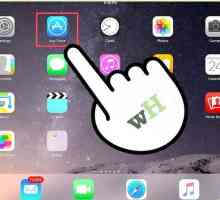 Hoe om n Kindle boeke op `n iPad te koop
Hoe om n Kindle boeke op `n iPad te koop Hoe om die Kindle Fire aan te sluit op `n rekenaar
Hoe om die Kindle Fire aan te sluit op `n rekenaar Hoe om `n Kindle Fire HD op te stel
Hoe om `n Kindle Fire HD op te stel Hoe om die stem in `n Kindle Fire HD te deaktiveer
Hoe om die stem in `n Kindle Fire HD te deaktiveer Hoe Instagram op `n Kindle Fire HD kry
Hoe Instagram op `n Kindle Fire HD kry Hoe om musiek by `n Kindle te voeg
Hoe om musiek by `n Kindle te voeg Hoe om die stem op Kindle te aktiveer
Hoe om die stem op Kindle te aktiveer Hoe om aansoeke op Kindle Fire op te dateer
Hoe om aansoeke op Kindle Fire op te dateer Hoe om `n Kindle Fire aan `n TV te koppel
Hoe om `n Kindle Fire aan `n TV te koppel Hoe om Android op `n Kindle Fire te installeer
Hoe om Android op `n Kindle Fire te installeer Hoe om `n Kindle Fire te herstel
Hoe om `n Kindle Fire te herstel Hoe om foto`s van `n kamera na `n Kindle Fire oor te dra
Hoe om foto`s van `n kamera na `n Kindle Fire oor te dra Hoe om prente na `n Kindle Fire oor te dra
Hoe om prente na `n Kindle Fire oor te dra Hoe om `n Kindle Fire HD te gebruik
Hoe om `n Kindle Fire HD te gebruik Hoe om jou Kindle Fire te werk
Hoe om jou Kindle Fire te werk Hoe om `n boek op `n Kindle te argiveer
Hoe om `n boek op `n Kindle te argiveer Hoe om aansoeke op die Kindle Fire HD te sluit
Hoe om aansoeke op die Kindle Fire HD te sluit Hoe om boeke af te laai na `n Kindle Fire
Hoe om boeke af te laai na `n Kindle Fire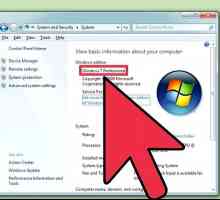 Hoe om `n Kindle Fire HD te wortel
Hoe om `n Kindle Fire HD te wortel Hoe om `n Kindle Fire te gebruik
Hoe om `n Kindle Fire te gebruik
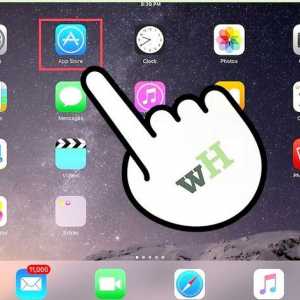 Hoe om n Kindle boeke op `n iPad te koop
Hoe om n Kindle boeke op `n iPad te koop Hoe om die Kindle Fire aan te sluit op `n rekenaar
Hoe om die Kindle Fire aan te sluit op `n rekenaar Hoe om `n Kindle Fire HD op te stel
Hoe om `n Kindle Fire HD op te stel Hoe om die stem in `n Kindle Fire HD te deaktiveer
Hoe om die stem in `n Kindle Fire HD te deaktiveer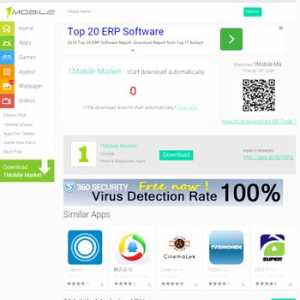 Hoe Instagram op `n Kindle Fire HD kry
Hoe Instagram op `n Kindle Fire HD kry Hoe om `n Kindle Fire aan `n TV te koppel
Hoe om `n Kindle Fire aan `n TV te koppel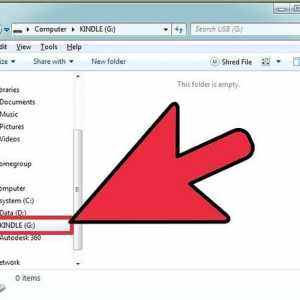 Hoe om Android op `n Kindle Fire te installeer
Hoe om Android op `n Kindle Fire te installeer